
Windows 10's November 2021-update was vrijgelaten Op 16 november 2021. Ook bekend als 21H2, debuteerde deze update na Windows 11 werd uitgebracht. Het was oorspronkelijk een grotere update, maar veel van zijn functies werden in plaats daarvan aan Windows 11 toegevoegd.
Zoals Windows 10's 21h1 update Vrijgegeven in de lente 2021, is deze update klein en is gericht op stabiliteit en Pools. (In de toekomst, Windows 10 stopt met het krijgen van deze grote updates om de zes maanden . De laatste paar zijn toch niet erg groot geweest.)
Update: er zijn heel weinig wijzigingen
We volgden oorspronkelijk een verscheidenheid aan functies, waarmee Microsoft werkte voor de 21H2-update. Ze zijn grotendeels verplaatst naar de release van Windows 11. We zullen het artikel echter grotendeels intact maken voor historische referentie.
Hier is de finale, zeer beperkte lijst met nieuwe functies:
- WPA3 H2E-ondersteuning: De standaard "SAE HASH to Element" verbetert Wi-Fi-beveiliging wanneer u gebruikt WPA3 - Hardware die de standaard ondersteunt. Dit is vereist bij het gebruik van WPA3 met Wi-Fi 6e (op de 6 GHz-band.)
- GPU-compute ondersteuning in het Windows-subsysteem voor Linux (WSL) : Windows 10 maakt de GPU van uw computer beschikbaar voor software die wordt uitgevoerd in het Windows-subsysteem voor Linux (WSL) en Azure Iot Edge voor Linux op Windows (EFLOW.) Dit betekent toepassingen die GPU-versnelling-achtige machine-leerworkflows vereisen - zal werken WSL op Windows 10.
Een van de functies van de update is niet eens beschikbaar bij release. Microsoft zegt Het wordt na de release in een toekomstige maandelijkse update afgeleverd:
- Windows Hallo voor Business Cloud Trust : Windows Hallo voor het bedrijfsleven is ontworpen om bedrijven te helpen bij het implementeren van apparaten die geen wachtwoorden nodig hebben om in te loggen. (De standaard Windows Hello-functie is voor iedereen beschikbaar.) Cloud Trust is een nieuwe methode Bedrijven kunnen gebruiken om Windows Hello voor het bedrijfsleven te implementeren.
Dat is het! Zoals gewoonlijk bevat de update ook verschillende kleine bugfixes, beveiligingspatches en prestatieverbeteringen. Als je meer functies wilt, kijk dan eens naar Windows 11 - Er is waar Microsoft ze heeft toegevoegd.
VERWANT: Windows 11: Wat is nieuw in het nieuwe besturingssysteem van Microsoft
Hieronder kunt u zien waar Microsoft oorspronkelijk aan werkte.
Weer en nieuws op de taakbalk
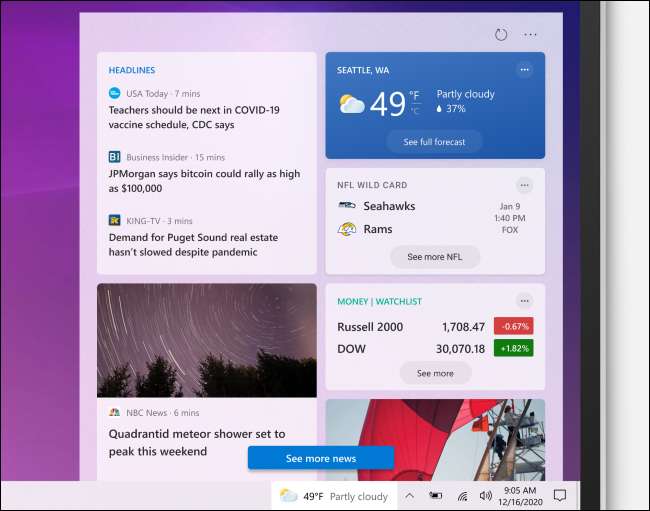
Microsoft voegt het paneel "Nieuws en interesses" aan de taakbalk toe. Je ziet het lokale weer aan de linkerkant van je meldingsgebied pictogrammen op de taakbalk. Klik erop en u ziet nieuwskoppen, sportscores, marktupdates en andere informatie. Ook kunt u ook een gedetailleerde weersvoorspelling en weerkaart zien.
Update: De Nieuws en interesses-widget vroeg gearriveerd voor alle Windows 10-gebruikers in juni 2021.
Microsoft beschrijft dit als een "feed of dynamic content zoals nieuws en weer die de hele dag door updates is." U kunt het met uw interesses personaliseren en uw favoriete nieuwsbronnen selecteren.
Jij kan Verberg de weer-widget van de taakbalk Als je het natuurlijk niet wilt zien.
VERWANT: Hoe Windows 10's weer te configureren & amp; Nieuws Taakbalk widget
Bevestig DNS via HTTPS (DOH), System-Wide
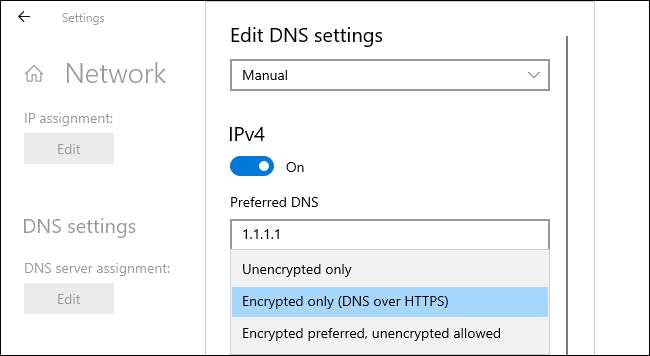
Met Microsoft kunt u DNS via HTTPS (DOH) System-Wide inschakelen voor alle Windows-toepassingen. DNS via HTTPS zal online privacy en beveiliging stimuleren door DNS-lookups te coderen .
In de huidige versies van Windows 10, zoals een paar webbrowsers zoals Google Chrome , Microsoft Edge , en Mozilla Firefox ondersteun dit. Nadat de systeembrede ondersteuning is voltooid, krijgen alle Windows-applicaties de voordelen van DOH zonder eventuele wijzigingen.
VERWANT: Hoe DNS via HTTPS (DOH) online privacy boost
DNS-configuratie in de app Instellingen
Met Windows 10's Instellingen App nu kunt u DNS-servers-en DOH-instellingen configureren. Eerder Een aangepaste DNS-server instellen verplicht om het klassieke bedieningspaneel te bezoeken.
Om DNS (en DNS over HTTPS) instellingen te vinden, gaat u naar de instellingen & GT; Netwerk & amp; Internet & GT; Status (voor bedrade Ethernet-verbindingen) of Instellingen & GT; Netwerk & amp; Internet & GT; Wi-Fi (voor draadloze verbindingen.) Klik op "Eigenschappen", scroll naar beneden en klik op "Bewerken" onder DNS-instellingen.
Met een van De DN-ingeschakelde DNS-servers Microsoft-lijsten hier Geconfigureerd, kunt u gecodeerde DNS via HTTPS inschakelen. In de huidige testafgifte werkt het met cloudflare, Google en Quad9's DNS-servers.
Opstarten App-meldingen
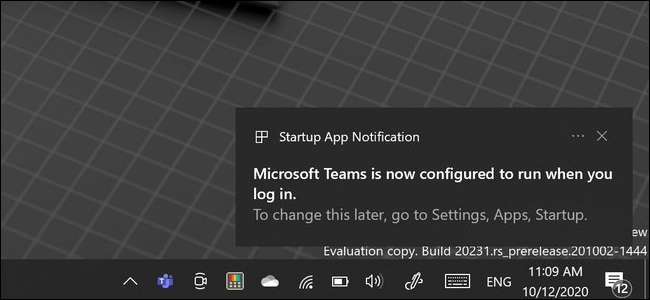
Wanneer een Windows-applicatie zichzelf stelt om automatisch met uw pc te beginnen, toont Windows u nu een "Startup-app-melding" die u hierover informeert.
Jij kan Ga naar Instellingen & GT; Apps & GT; Beginnen (of Gebruik de taakbeheerder ) om de start-up-app uit te schakelen.
Op dit moment toont deze functie alleen apps die in de instellingen & GT verschijnen; Apps & GT; Opstartscherm. Andere apps die automatisch op andere manieren starten, bijvoorbeeld, applicaties die een systeemservice installeren - zal geen enkele van deze meldingen veroorzaken.
Een opnieuw ontworpen Emoji-picker (met klembordgeschiedenis)
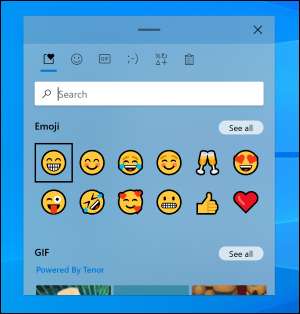
Microsoft heeft opnieuw ontworpen Windows 10's Emoji-picker , dat u kunt openen met Windows +. (periode) of Windows +; (puntkomma.)
Naast een bijgewerkt ontwerp dat overeenkomt met Windows Modern "Fluent Design" -stijl, vindt u een verscheidenheid aan nieuwe functies, waaronder een Emoji-zoekvak. Er is nu geanimeerde GIF-ondersteuning voor het snel zoeken en inbrengen van geanimeerde gifs in Windows-toepassingen.
Het Emoji-paneel zal incorporeren Klembordgeschiedenis , te. U kunt nog steeds drukken op Windows + V om naar uw klembordgeschiedenis te gaan, maar nu is het ook verkrijgbaar in het Emoji-kiespaneel. Klik gewoon op het klembordpictogram aan de bovenkant van het paneel om het te vinden.
VERWANT: Geheime hottoets opent Windows 10's nieuwe Emoji-picker in elke app
Plakken als plainext in de geschiedenis van het klembord
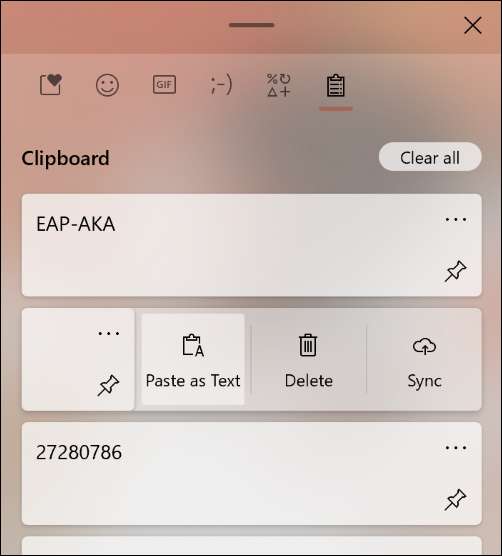
Er is ook een "plak als tekst" in Windows 10's klembordgeschiedenis. (Druk op Windows + V om het te openen.)
Klik op deze knop en je kunt gekopieerde tekst als platte tekst plakken zonder de originele opmaak-geen lettertype, kleur- of groottewijzigingen. Het komt overeen met de opmaak van het document waar u het in plak.
Zeg afscheid van de map "3D-objecten"
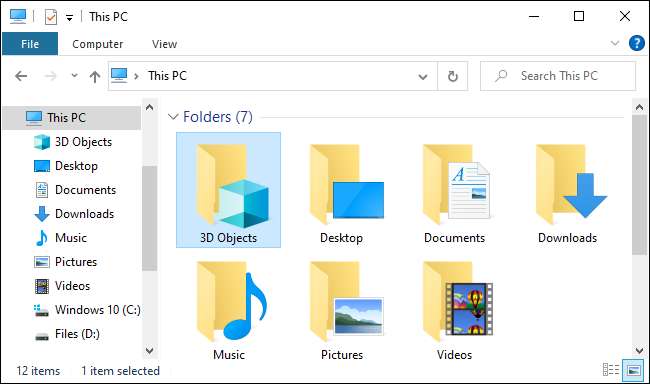
Microsoft verwijdert de map "3D-objecten" van Windows 10 vanaf zijn plaats als een "speciale map" in File Explorer. Wanneer u bestandsverkenner opent, ziet u de map "3D-objecten" onder deze pc niet meer.
Deze map is een artefact van de tijd dat Microsoft geobsedeerd was door het toevoegen van 3D-functies aan Windows: Verf 3d , 3D-effecten in de app Foto's , een 3D-viewer-app voor het bekijken van 3D-modellen, Windows gemengde realiteit Voor Augmented en Virtual Reality Headsets, printen van Minecraft Worlds op een 3D-printer, enzovoort. Zoals je zou verwachten, gebruiken weinig mensen deze functies. De map 3D-objecten verdient niet zo'n prominente plek.
U kunt de map onder uw gebruikersaccountmap nog steeds vinden - met andere woorden, bij C: \ gebruikers \ NAAM. Maar als u deze map nooit gebruikt, hoef je het nooit meer te zien.
VERWANT: Microsoft verwijdert de map "3D-objecten" van Windows 10
"Windows spraak typen" vervangt Windows dicteer
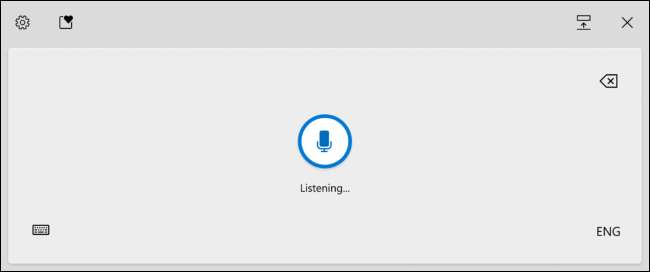
Windows spraak typen is de nieuwe, verbeterde en rebranded-versie van Windows dicteer . U kunt het gebruiken om te typen met uw stem overal is er een tekstvak op uw Windows 10-pc.
Spraakgestuurd typen heeft een ontwerp dat “geoptimaliseerd voor gebruik met touch keyboards,” automatische interpunctie en “een bijgewerkte back-end” die een meer betrouwbare gesproken type-ervaring belooft.
Om het te activeren, drukt u op Windows + H of tik op de microfoon-knop ingebouwd in Windows 10 touch toetsenbord. Microsoft aanbiedingen een lijst met spraakopdrachten je kunt proberen met Voice typen.
New Pictogramthema Microsoft's
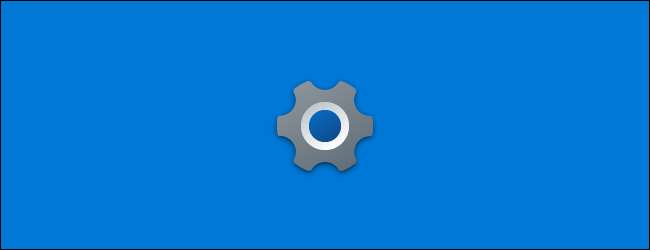
Diverse iconen zijn bijgewerkt aan te passen Microsoft's nieuwe icoon thema , Met inbegrip van de instellingen, Windows Security, Snip & amp; Sketch, en Sticky Notes iconen. De nieuwe iconen zien er veel beter met het nieuwe licht en donker thema startmenu tegels toegevoegd in Windows 10's 20H1-update.
Opslag Health Monitoring
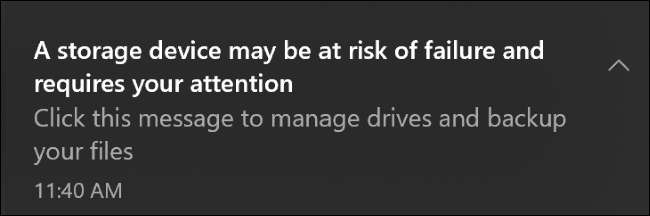
Windows 10 heeft nu een gezond opslag bewaken functie die u waarschuwt wanneer een van de opslagapparaten op uw PC “kan worden op risico van mislukking.” Het is ontworpen om te werken met NVMe SSD's . Als u een van deze stations, moet het u hopelijk waarschuwen en geven u genoeg tijd om een back-up van uw gegevens voordat de schijf uitvalt.
Disk Management in Instellingen
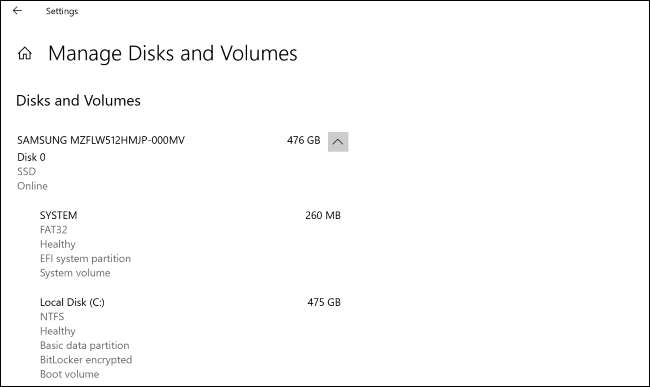
Microsoft heeft nu Schijfbeheer opties toegevoegd aan de Windows 10 app Instellingen. In plaats van opening de klassieke hulpprogramma Schijfbeheer , Kunt u nu het hoofd naar Instellingen & gt; System & GT; Opslag & GT; Beheer schijven en volumes.
Deze interface kunt u de schijf informatie bekijken, maken volumes, formaat hen, en toewijzen van stationsletters. Het is ook “beter geïntegreerd” met moderne Windows-functies, zoals Storage Spaces , Waarmee u spiegelen en combineer drives.
In feite, kunt u nu maken en beheren Storage Spaces van de Instellingen-app. Ga naar Instellingen & GT; System & GT; Opslag & GT; Beheer Storage Spaces om deze opties te vinden.
De oudere Schijfbeheer-interface gaat nergens heen, en je kunt nog steeds toegang toe als je het nodig hebt. De nieuwe interface in Instellingen is gewoon een andere optie, en het moet gemakkelijker te vinden en te gebruiken voor de gemiddelde Windows-gebruikers: het is nu ontworpen met het oog op toegankelijkheid, in tegenstelling tot de oude.
Een command-line Schijfgebruik Tool
Bent u meer van een command-line persoon? Microsoft heeft een nieuwe tool voor u, ook. Het commando “DiskUsage” zal u laten bekijken en vraag het gebruik van schijfruimte op de command-line. U kunt gedetailleerde informatie over hoeveel ruimte elke submap wordt met behulp van onder een rit te zien.
Het is als een command-line versie van WinDirStat , En het is ingebouwd in Windows.
Linux GPU Bereken en Meer WSL Verbeteringen

Er zijn een aantal grote verbeteringen voor ontwikkelaars die Linux-software op Windows 10 met draaien de Windows Subsystem for Linux . Microsoft is de toevoeging van de “# 1 gevraagde functie”: GPU compute ondersteuning.
WSL ondersteunt nu zowel NVIDIA CUDA (voor NVIDIA hardware) en DirectML (voor AMD, Intel en NVIDIA GPU's.) Professionals met workflows met Linux software die offloads berekening om de GPU van het systeem nu kan draaien dat Linux-software op een Windows 10-pc.
Microsoft is ook het maken WSL makkelijker te installeren. Je kan lopen
wsl.exe --install
de Windows Subsystem for Linux mogelijk te maken met een enkel commando-no handmatig waardoor onderdelen van het besturingssysteem eerste.
Je kan ook gebruiken
wsl.exe --update
de Linux kernel te updaten naar de nieuwste versie,
wsl.exe --update --status
om uw huidige Linux-kernel versie te bekijken en wanneer het voor het laatst is bijgewerkt, en
wsl.exe --update --rollback
om terugdraaien naar een oudere versie van de Linux kernel.
Er is ook een nieuwe
wsl.exe --mount
opdracht
waarmee je fysieke schijven met bestandssystemen die niet worden ondersteund door Windows monteren. Bijvoorbeeld, je zou een ext4 rijden rechtstreeks naar de Linux verbinden milieu-hoewel Windows niet normaal kan lezen ext4 bestandssystemen.
Lees meer over de nieuwste verbeteringen op Microsoft's Command Line blog .
Nog een bonusfunctie: u kunt nu een Linux-opdracht uitvoeren wanneer een Linux-distributie start. Je hoeft alleen maar de
/etc/wsl.conf
Bestand in die distributie en voeg een "optie" -optie toe in het gedeelte "Boot".
Microsoft zegt Ingebouwde ondersteuning voor Linux GUI-apps komt er ook binnenkort.
VERWANT: Hoe de Linux Bash Shell op Windows 10 te installeren en te gebruiken
Linux-bestanden in File Explorer
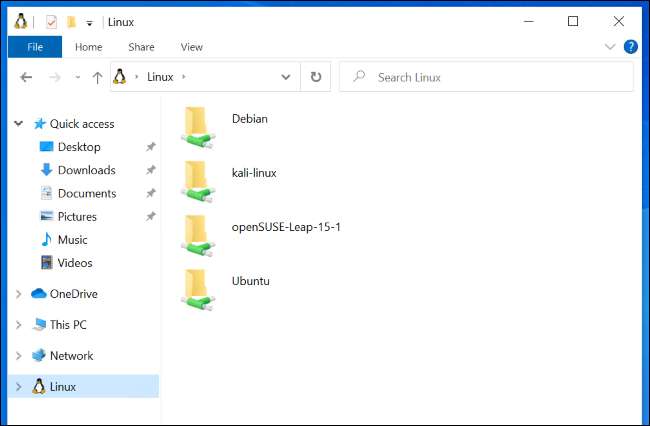
Microsoft voegt ook toe Linux-bestanden Integratie in File Explorer . Als u WSL gebruikt, ziet u een "Linux" -optie in de zijbalk van het bestand Explorer, waar u toegang hebt tot zijn bestanden in een mooie grafische interface.
Dit was al mogelijk - je moest gewoon een adres aansluiten
\\ WSL $ \ Ubuntu-20.04 \
in de adresbalk van het bestand Explorer aan
Toegang tot uw Linux-bestanden
. Nu hebt u toegang tot die bestanden in een klik of twee.
VERWANT: File Explorer van Windows 10 krijgt Linux-bestanden (en TUX)
Dark Mode (en Geschiedenis) voor Windows Search
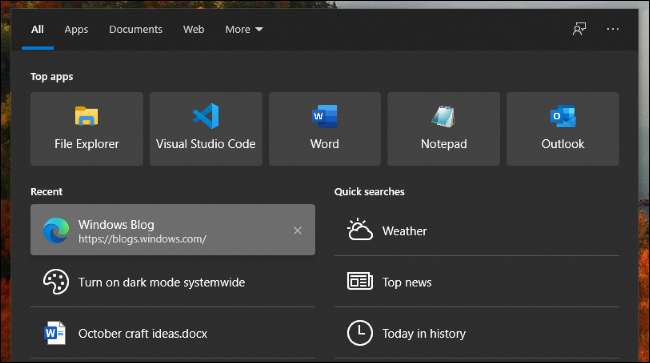
De zoekinterface van de taakbalk ondersteunt nu de donkere modus. Als je hebt Donkere modus Ingeschakeld voor Windows, ziet u uw zoekresultaten in Dark-modus.
De Windows Search-interface had waarschijnlijk al jaren geleden een donker thema gekregen, maar beter laat dan nooit!
Windows Search herinnert zich nu de vier meest recente zoekopdrachten die u hebt gemaakt. U kunt individuele items uit deze lijst verwijderen als u wilt. U kunt zoekgeschiedenis ook uitschakelen door naar Instellingen & GT te gaan; Zoeken & GT; Machtigingen en schakelen "Zoekgeschiedenis op dit apparaat" naar "OFF."
Een bestandsvaardigheden voor Cortana
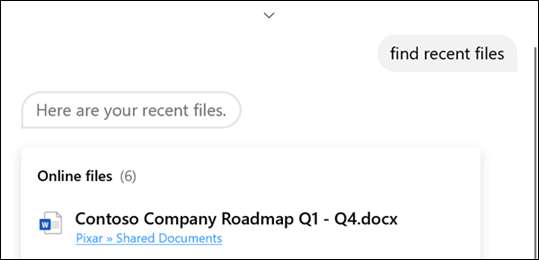
Cortana kan nu helpen om bestanden te vinden en te openen. Dit werkt natuurlijk met bestanden op uw pc. Voor Enterprise-gebruikers met bedrijfsreferenties kan Cortana ook bestanden zoeken die zijn opgeslagen in OneDrive voor Business en SharePoint.
U kunt zoeken naar bestanden op basis van de naam van het bestandsnaam, de auteur of het bestandstype - of vinden gewoon een bestand dat u onlangs hebt bewerkt. Microsoft zegt Je zou moeten proberen vragen zoals "Hey Cortana, Open Marketing Deck," "Hey Cortana, vind mijn recente PDF's", en "Hey Cortana, Open Budget Excel uit Anthony."
Verbeterde grafische instellingen voor meerdere GPU's
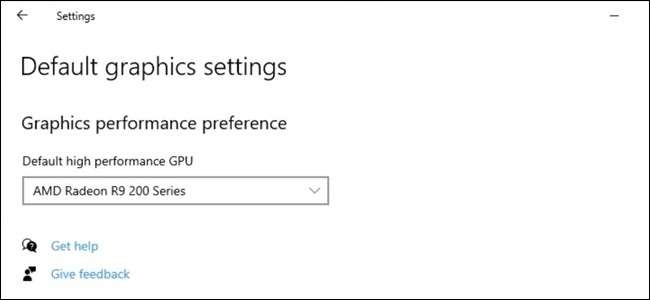
Als u een systeem hebt met meerdere krachtige GPU's, biedt de pagina Grafische instellingen in de instellingen-app nu veel meer controle over hen.
Op deze pagina kunt u nu een standaard high-performance GPU selecteren. U kunt ook een specifieke GPU kiezen voor elke toepassing. Eerder zou je alleen kunnen Wijs een algemene "hoge prestaties" of "energiebesparende" -instelling toe naar elke toepassing.
Om toegang te krijgen tot deze instellingen, gaat u naar Instellingen & GT; System & GT; Display & GT; Grafische instellingen of -instellingen & GT; GAMING & GT; Grafische instellingen.
VERWANT: Hoe u kunt kiezen welke GPU een spel gebruikt op Windows 10
Architectuur in de taakmanager
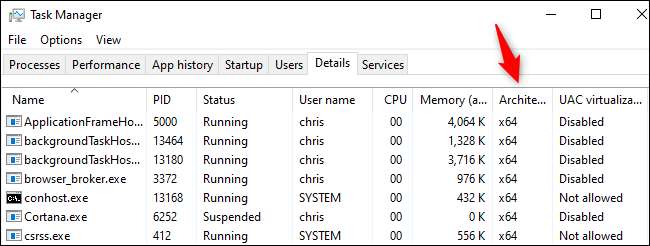
De Windows Taakbeheer kan je nu de architectuur van elk hardloopproces laten zien. Als u deze informatie wilt bekijken, klikt u op het tabblad "Details" in de taakbeheer, klik met de rechtermuisknop op de kopers in de lijst en klikt u op "Kolommen selecteren". Schakel het selectievakje "Architecture" in en klik op "OK".
Een standaard 64-bits proces op de 64-bits versie van Windows 10 wordt "X64" weergegeven. Dit zou waarschijnlijk bijzonder nuttig zijn op Windows 10 op arm , zoals het zou laten zien welke applicaties afkomstig zijn in de arm en die doorlopen de emulatielaag .
VERWANT: Wat is Windows 10 op arm, en hoe is het anders?
X64-emulatie voor arm-pc's
Windows 10 op de arm krijgt ook emulatie ondersteuning voor 64-bits (64) Intel toepassingen . Momenteel kan de ARM-versie van Windows 10 alleen emuleren 32-bit x86-software.
Verbeterde Sound Device Settings
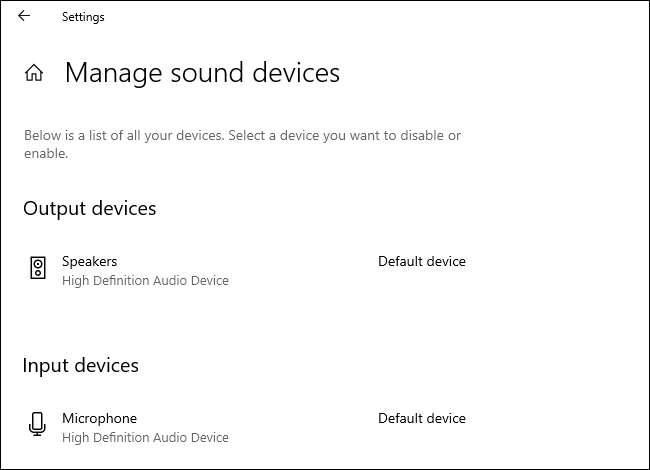
Microsoft is ook het toevoegen van meer traditionele functies van het configuratiescherm om de geluidsinstellingen paneel. De pagina op Instellingen & gt; System & GT; Geluid en gt; Beheer Sound Devices nu vertelt u welke geluidsapparaat is uw standaard en kies uw standaard.
Er is nu ook een link naar het geluid scherm per-app waar u kunt bepalen welke audio-apparaat elke applicatie gebruik on the fly.
VERWANT: Hoe de geluidsuitgangen van per-app in Windows 10 in te stellen
Windows zal u vertellen Wat is er nieuw in Updates

Windows 10 heeft nu een nieuwe “post-update uitvoeren” die zal verschijnen en je vertellen over een aantal van de grootste nieuwe functies en wijzigingen in deze grote elke zes maanden Windows 10 updates.
Dat is een grote verbetering voor de gemiddelde Windows 10 gebruiker die te zitten door een grote downloaden gevolgd door een lange reboot voor de met alleen updates af te vragen wat er veranderd is. Nu, Windows zal u vertellen.
We weten zeker dat we altijd meer gedetailleerde informatie over de wijzigingen hier op How-To Geek, hoor!
Automatic Time Zone Tweaks
Als u “Tijdzone automatisch” ingeschakeld in Date & amp; Tijd instellingen in Windows, Windows zal nu u een melding sturen als het verandert automatisch van uw apparaat tijdzone. Als Windows denkt dat u misschien wel in een nieuwe tijdzone, maar is niet zeker, ziet u een bericht met de vraag of u wilt uw tijdzone te wijzigen.
meer Emoji
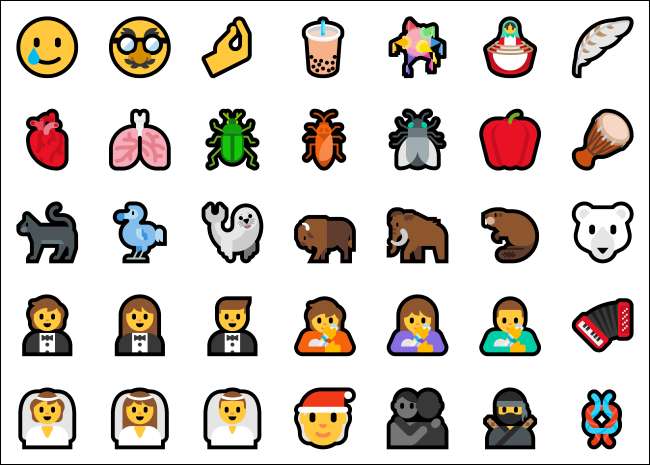
Deze versie van Windows 10 voegt ondersteuning voor Unicode Emoji 12.1 en 13.0. Het brengt meer dan 200 nieuwe emoji naar Windows 10, voegt genderneutraal emoji als een optie, en standaardiseert een aantal van Windows 10's emoji naar andere platformen te passen. (Bijvoorbeeld, de kleine groene alien emoji wordt een beetje grijs alien.)
andere wijzigingen
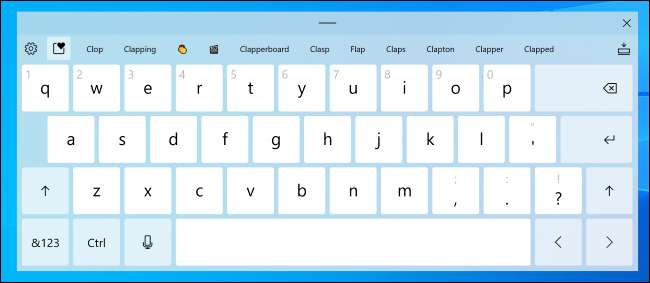
Zoals altijd, Windows 10-updates bevatten een groter aantal kleinere wijzigingen, bug fixes, en diverse verbeteringen. Hier zijn een paar van hen:
- Defrag Enhancements : De instellingen & GT; System & GT; Opslag & GT; Optimaliseren Schijven pagina krijgt een “Advanced View” checkbox die shows verborgen volumes en meer “Huidige status” details die zal u vertellen waarom u niet kunt defragmenteren specifieke stations. U kunt nu druk op F5 om deze pagina te vernieuwen.
- Change Refresh Rate in Instellingen : U kunt nu verversingsfrequentie van uw beeldscherm in het Instellingen-interface in plaats van een bezoek aan de klassieke Configuratiescherm. Ga naar Instellingen & GT; System & GT; Display & GT; Geavanceerde Weergave-instellingen en kijk onder “Refresh Rate” aan de onderkant van deze pagina.
- No More Old Edge Browser : De Microsoft Edge Legacy browser-met andere woorden, de originele versie van Edge die debuteerde met Windows 10 is nu verwijderd uit Windows 10. nieuwe Chromium versie van Edge Microsoft's in plaats daarvan wordt opgenomen.
- Een geactualiseerde Touch Keyboard : Microsoft heeft getweaked het touch toetsenbord ontwerp met nieuwe indrukken animaties en geluiden. Het is ook steeds ingebouwde emoji zoeken.
- Cursorverplaatsing Met behulp van de spatiebalk De bijgewerkte contact keyboard laat u de cursor met de spatiebalk te verplaatsen. Tik op de spatiebalk met uw vinger en schuif met uw vinger naar links, rechts, omhoog of omlaag om de tekstinvoer cursor te bewegen.
- Thema Aware App Splash Screens : Voor apps die ondersteuning thema-aware splash screens, je zult nu een splash screen die overeenkomt met uw standaard app modus wanneer u start de app te zien. Dus in plaats van het zien van een blauw splash screen, bijvoorbeeld, zult u een witte of zwarte splash scherm achter het pictogram van de app te zien.
- A New Initial Setup Experience : Microsoft is het testen van een nieuw “instellingen van het toestel” pagina in de eerste PC-setup-ervaring. Het zal vragen wat u van plan bent over het gebruik van de PC voor het aanbieden van opties zoals Gaming, Familie, schoolwerk, en Business-en “hulp in het aanpassen van uw apparaat gezien uw beoogde gebruik.”
- Zoek naar Default Apps in instellingen : De instellingen & GT; Apps & GT; Standaard Apps-scherm heeft nu een zoekvak dat het gemakkelijker maakt om bestandstypen, protocollen en apps te doorzoeken.
- Duwen rand in instellingen : Microsoft is "Exploreren" een functie die u maakt u om uw standaardbrowser in instellingen te maken .
Wijzigingen voor systeembeheerders
Hier zijn enkele interessante wijzigingen voor beheerders:
- Admx-backed beleid voor MDM : Voor organisaties met behulp van het moderne apparaatbeheer (MDM) in plaats van groepsbeleid om hun apparaten te beheren, heeft Microsoft "ingeschakeld 647 nieuwe MDM-beleid op 56 ADMX [Administrative Template] -bestanden om commerciële klanten in staat te stellen beleid te configureren dat ook wordt ondersteund door groepsbeleid. " Hier De lijst met ADMX (Administrative Template) -bestanden Microsoft toegevoegd.
-
Reset Appx-pakketten van PowerShell
: U kunt nu resetten geïnstalleerd
Appx
Pakketten van de PowerShell-opdrachtregel met
Reset-AppXpackage. Je zou al kunnen Reset een geïnstalleerde Appx-pakket of de gegevens van de UWP-app in de App Instellingen , maar nu kunt u het ook vanuit de opdrachtregel doen. - Nieuwe managementopties voor standaardbestandsverenigingen : Microsoft biedt nu Een nieuwe manier voor ondernemingen om bestandsverenigingen te wijzigen met behulp van groepsbeleid .
Zoals gewoonlijk zijn er ook veel bugfixes en beveiligingsupdates. Microsoft heeft nog vele maanden te gaan, dus we verwachten dat andere functies vóór de laatste release verschijnen. We blijven dit artikel bijwerken omdat Microsoft doorgaat met wat waarschijnlijk de "Oktober 2021-update" of "Winter 2021-update" zal zijn.
Het is goed om te zien dat belangrijke veranderingen in Windows, zoals systeembrede DNS via HTTPS, een uitgebreide testperiode krijgen voordat ze worden uitgerold naar alle Windows 10-gebruikers.







